Pluto TV gewinnt Millionen neuer Nutzer, weil es hochwertige Online-TV-Kanäle anbietet und eine der am einfachsten zu bedienenden Plattformen ist. Es funktioniert auf allen Geräten und ist fast mühelos einzurichten. Darüber hinaus ist Pluto TV sehr stabil und Sie können bei der Verwendung selten auf Probleme stoßen.

Dennoch können einige Probleme auftreten, wobei Verbindungsprobleme etwas häufiger auftreten als andere. In diesem Artikel erfahren Sie, wie Sie potenzielle Probleme beheben können, die Sie daran hindern, Ihre Lieblingskanäle zu sehen.
Beheben von Konnektivitätsproblemen
Allgemeine Probleme mit der Internetverbindung verursachen normalerweise Verbindungsprobleme mit Pluto TV. Und da Sie Pluto TV ohne Internetverbindung nicht ausführen können, müssen Sie Ihre Hardware und Ihr LAN-Kabel oder Ihren WLAN-Router überprüfen. Versuchen Sie, alles zurückzusetzen, und Sie sollten in Ordnung sein.
Sie müssen auch sicherstellen, dass Ihre Geräte und Verbindung die Mindestanforderungen erfüllen. Ihre Internetverbindung muss mindestens 5 Mb/s haben und stabil sein; Andernfalls können Wiedergabeprobleme auftreten. Wenn Sie Pluto TV auf Ihrem Desktop- oder Laptop-Computer ansehen möchten, verwenden Sie dazu am besten Google Chrome oder Mozilla Firefox.

Chromecast-Verbindungsprobleme
Wenn es um die Verbindung mit anderen Geräten geht, hat Pluto TV die meisten Probleme bei der Synchronisierung mit Chromecast. Wenn dieses Problem auftritt, gibt es mehrere einfache Lösungen, die Ihnen helfen können.
Wenn Ihr Telefon Pluto TV nicht auf Ihr Chromecast-Gerät überträgt, sollten Sie zunächst sicherstellen, dass beide Geräte mit demselben WLAN verbunden sind. Es ist wichtig, dass Sie Pluto TV auf Ihrem Gerät geöffnet lassen, bevor Sie mit dem Streamen beginnen. Es funktioniert nicht, wenn Sie Pluto TV im Hintergrund ausführen oder den Bildschirm ausschalten. Wenn weiterhin Probleme auftreten, sollten Sie Folgendes tun:
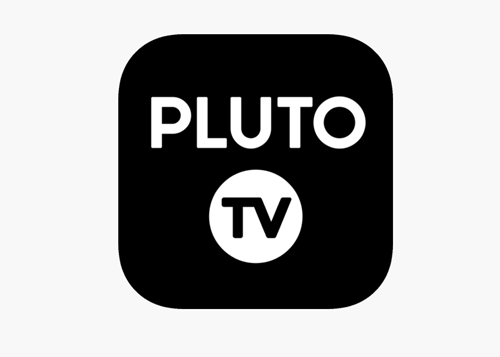
- Schließen Sie die Pluto-App und starten Sie sie auf Ihrem Mobilgerät neu.
- Starten Sie Ihre WLAN-Netzwerkverbindung neu und verbinden Sie Chromecast und Ihr Mobilgerät erneut mit Ihrem Netzwerk.
- Wenn das Problem weiterhin besteht, installieren Sie die Pluto-App neu.
- Wenn Sie immer noch keine Verbindung herstellen können, haben Sie wahrscheinlich ein Hardwareproblem mit einem Ihrer Geräte.
Halten Sie Ihr Gerät und Pluto TV auf dem neuesten Stand
Einige Probleme werden dadurch verursacht, dass Ihr Gerät oder Ihre Pluto-App nicht auf dem neuesten Stand ist. Es passiert öfter als man denkt, weil die Macher von Pluto TV sehr oft neue Patches und Updates veröffentlichen, sodass man leicht vergisst, die App regelmäßig zu aktualisieren. Wenn Kompatibilitätsprobleme auftreten, sollten Sie versuchen, alles zu aktualisieren, was Sie können.
So können Sie Pluto auf verschiedenen Geräten und Plattformen aktualisieren:
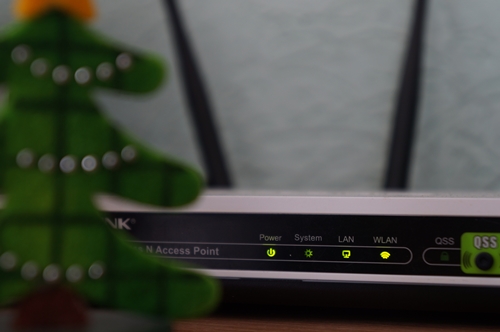
Android-Geräte
Sie können Pluto TV auf Ihren Android-Geräten aktualisieren, indem Sie die neueste Version der App herunterladen. Android-Mobile-Nutzer finden die App im Google Play Store, während Android-TV-Nutzer ihre App auf Version 8.0 aktualisieren müssen.
Roku
Sie müssen Ihre App auf Roku manuell aktualisieren, indem Sie die folgenden Schritte ausführen:
- Wählen Sie „Einstellungen“ auf dem Startbildschirm von Roku.
- Wählen Sie „System“.
- Klicken Sie auf „Systemupdate“.
- Klicken Sie auf die Schaltfläche "Jetzt prüfen", um zu sehen, ob Updates verfügbar sind.
- Roku wird Pluto TV aktualisieren.
- Wenn das Update abgeschlossen ist, können Sie zum Startbildschirm zurückkehren, Pluto TV auswählen und auf „*“ klicken, um die aktualisierte Version anzuzeigen.
tvOS
Ihr Apple TV/tvOS muss auf Version 12.0 aktualisiert werden, damit es funktioniert. So können Sie das tun:
- Öffnen Sie Apple TV und wählen Sie „App Store“ auf dem Startbildschirm.
- Wählen Sie "Gekauft".
- Suchen Sie in der Liste nach der Pluto TV-App und suchen Sie nach Updates.
- Wählen Sie „Installieren“ und laden Sie die neueste Version von Pluto TV auf Ihr Gerät herunter.
Öffnen Sie die App erneut, sobald das Update abgeschlossen ist.
Smart-TV-Geräte
Smart-TVs werden normalerweise mit einem App Store-Tab oder -Panel geliefert, in dem Sie nach Pluto TV suchen und auf die neueste Version aktualisieren können.
Was ist mit Bugs?
Hin und wieder können Sie beim Anschauen von Pluto TV auf Ton- und Videofehler stoßen. Es können gelegentlich Störungen auftreten. Wenn Sie also so etwas erleben, senden Sie einen Fehlerbericht, damit Pluto TV die Benutzererfahrung weiter verbessern kann. Das müssen Sie tun:
- Öffnen Sie die Einstellungen auf Ihrem Gerät.
- Wählen Sie "Entwickleroptionen".
- Wählen Sie „Fehlerbericht annehmen“.
- Warten Sie, bis der Bericht generiert wurde.
- Senden Sie Ihren Fehlerbericht an [email protected]
Führen Sie Pluto TV von jedem Gerät aus
Es erfordert nicht viel Aufwand, Pluto TV auf jedem Gerät einzurichten. Verwenden Sie die obigen Schritte, um alle möglichen Probleme zu beheben, auf die Sie stoßen könnten, und Sie können über 100 Kanäle und 1000 Filme und Fernsehsendungen auf Abruf genießen, ohne einen einzigen Cent zu zahlen. Für Kabelschneider, die eine kostenlose Alternative zum Kabelfernsehen suchen und gelegentliche Werbespots nicht stören, ist Pluto TV der Weg der Zukunft.
Haben Sie schon einmal Pluto TV ausprobiert? Wie sind eure Erfahrungen mit dieser Plattform? Sagen Sie uns im Kommentarbereich unten, was Sie davon halten.

